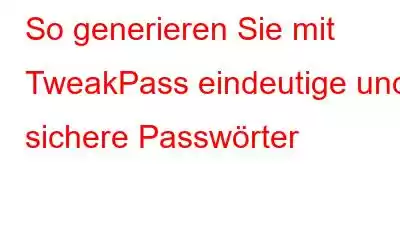Zugangsdaten sind wichtige Informationen, die jederzeit geschützt werden müssen, sei es Ihr Passwort für etwas Einfaches wie eine Online-Nachrichtenseite oder etwas sehr Wichtiges wie Bank- und Kreditkarten. Anmeldeinformationen bestehen aus zwei Komponenten: Benutzername und Passwort. Die Benutzernamen bieten in vielen Fällen im Allgemeinen keine Auswahlmöglichkeit und fordern den Benutzer auf, seinen Namen, seine E-Mail-Adresse oder seine Telefonnummer anzugeben. Passwörter hingegen können nach eigenem Ermessen vom Benutzer ausgewählt und gespeichert werden. Während dieser Faktor von vielen als Segen angesehen wird, kann er zum Fluch werden, da manche Leute möglichst einfache Passwörter behalten. Diese Anleitung hilft Ihnen bei der Verwendung eines sicheren Passwortgenerators und der Generierung starker Passwörter.
TweakPass – Ein Passwort-Manager und ein Passwort-Generator in einem
TweakPass ist eine erstaunliche Anwendung, die alle Ihre Passwörter verwaltet und sie in einem digitalen Tresor mit hochwertiger Verschlüsselung sicher aufbewahrt. Auf diesen Tresor kann mit einem Master-Passwort zugegriffen werden – dem einzigen, das Sie sich merken müssen. Zusätzlich zur Speicherung Ihrer Passwörter können Sie sichere Passwörter generieren und geheime Informationen und Notizen speichern. Hier sind einige Funktionen, mit denen Sie TweakPass sofort auf Ihrem Computer installieren können.
Daten aus Browsern importieren. Mit TweakPass können Sie alle Ihre Anmeldeinformationen aus Browsern importieren und in einem sicheren digitalen Tresor speichern.
Testen Sie Ihr Passwort. Mit einem speziellen Modul können Sie die Stärke Ihres Passworts testen.
Passwortgenerator. Sie können einzigartige benutzerdefinierte Passwörter für alle Ihre Apps und Online-Anmeldungen generieren.
Einfach zu verwenden. Der TweakPass verfügt über eine intuitive Benutzeroberfläche, die einfach zu bedienen und schnell zu bedienen ist.
Erstellen Sie Notizen. Mit dem TweakPass können Benutzer persönliche Informationen wie Bankkonten, Sozialversicherungsnummern, Details zur Krankenversicherung usw. speichern.
Verfügbar in jedem System. Der wichtigste Vorteil von TweakPass besteht darin, dass es auf jeden PC heruntergeladen werden kann und sobald Sie sich mit Ihren Zugangsdaten anmelden, alle persönlichen Daten zusammen mit Passwörtern verfügbar sind. Sie können dieses Tool auf Reisen und bei der Verwendung mehrerer Computer unterwegs verwenden.
So generieren Sie einzigartige und sichere Passwörter mit TweakPass
Der TweakPass ist eine benutzerfreundliche Erweiterung, die dies kann Speichern Sie nicht nur Ihre Anmeldeinformationen, sondern generieren Sie auch sichere Passwörter. Hier sind die Schritte dazu.
Schritt 1: Laden Sie den TweakPass über die Schaltfläche unten herunter.
Schritt 2: Erstellen Sie ein Konto.
Schritt 3: Geben Sie Ihre E-Mail-Adresse, Ihr Master-Passwort und Ihren Passworthinweis ein und klicken Sie auf die Schaltfläche „Kostenlos anmelden“.
Schritt 4: Sobald Sie sich angemeldet und Ihr Konto eingerichtet haben erstellt wurde, müssen Sie die Erweiterung in Ihrem Browser installieren.
Schritt 5: Klicken Sie auf die Schaltfläche „TweakPass installieren“ und Sie gelangen zum Chrome Web Store, wo Sie Sie können auf die Schaltfläche „Zu Chrome hinzufügen“ klicken.
Schritt 6: Klicken Sie in der Eingabeaufforderung auf die Schaltfläche „Erweiterung hinzufügen“.
Schritt 7: Die Erweiterung wird Ihrem Browser hinzugefügt. Klicken Sie oben rechts auf das Erweiterungssymbol und dann auf TweakPass.
Schritt 8: Klicken Sie auf „Sicheres Passwort generieren“ und Sie erhalten bestimmte Optionen zum Generieren eines sicheren Passworts und ein eindeutiges Passwort.
Schritt 9: Der Passwortgenerator ermöglicht Benutzern die Entscheidung über die folgenden Faktoren:
Passwortlänge Bis zu 100 Zeichen Numerische Zeichen Bis zu 20 Zahlen Alle zulassen Zeichentypen Das zufällig generierte Passwort kann jedes Zeichen auf der Tastatur enthalten. Aussprechbar machen Dadurch werden die Zeichen und ihre Anordnung eingeschränkt, sodass das generierte Passwort in normaler Sprache ausgesprochen und verwendet werden kann. Großbuchstaben A-Z einschließen Kleinbuchstaben A-Z einschließen Zahlen 0-9 Sonderzeichen einschließen #@$%! Vermeiden Sie mehrdeutige Zeichen. Entfernen Sie zweifelhafte oder unklare Zeichen.
Schritt 10: Klicken Sie auf das Schlosszeichen in einem Kreis, um neue Passwörter zu generieren. Sie können unten rechts auf die Schaltfläche „Passwort verwenden“ klicken, um das neue Passwort zu kopieren und an der gewünschten Stelle einzufügen.
Hinweis: Die kostenlose Version dieser Erweiterung funktioniert 30 Tage lang, danach funktioniert es Sie müssen die Pro-Version kaufen und registrieren.
Das letzte Wort zur Generierung einzigartiger und sicherer Passwörter mit TweakPass
Die TweakPass-App gehört zu den unverzichtbaren Anwendungen auf einem PC. Mit diesem Passwort-Manager können Benutzer neben der Generierung sicherer Passwörter auch sichere Notizen und Lieblingsseiten verwalten. Das Tool zur Passworterstellung verwendet einen Algorithmus, den niemand erraten kann. Außerdem gibt es keine Beziehung zwischen zwei zufälligen Passwörtern, die Ihr Passwort einzigartig macht.
Lesen: 0